Page 1
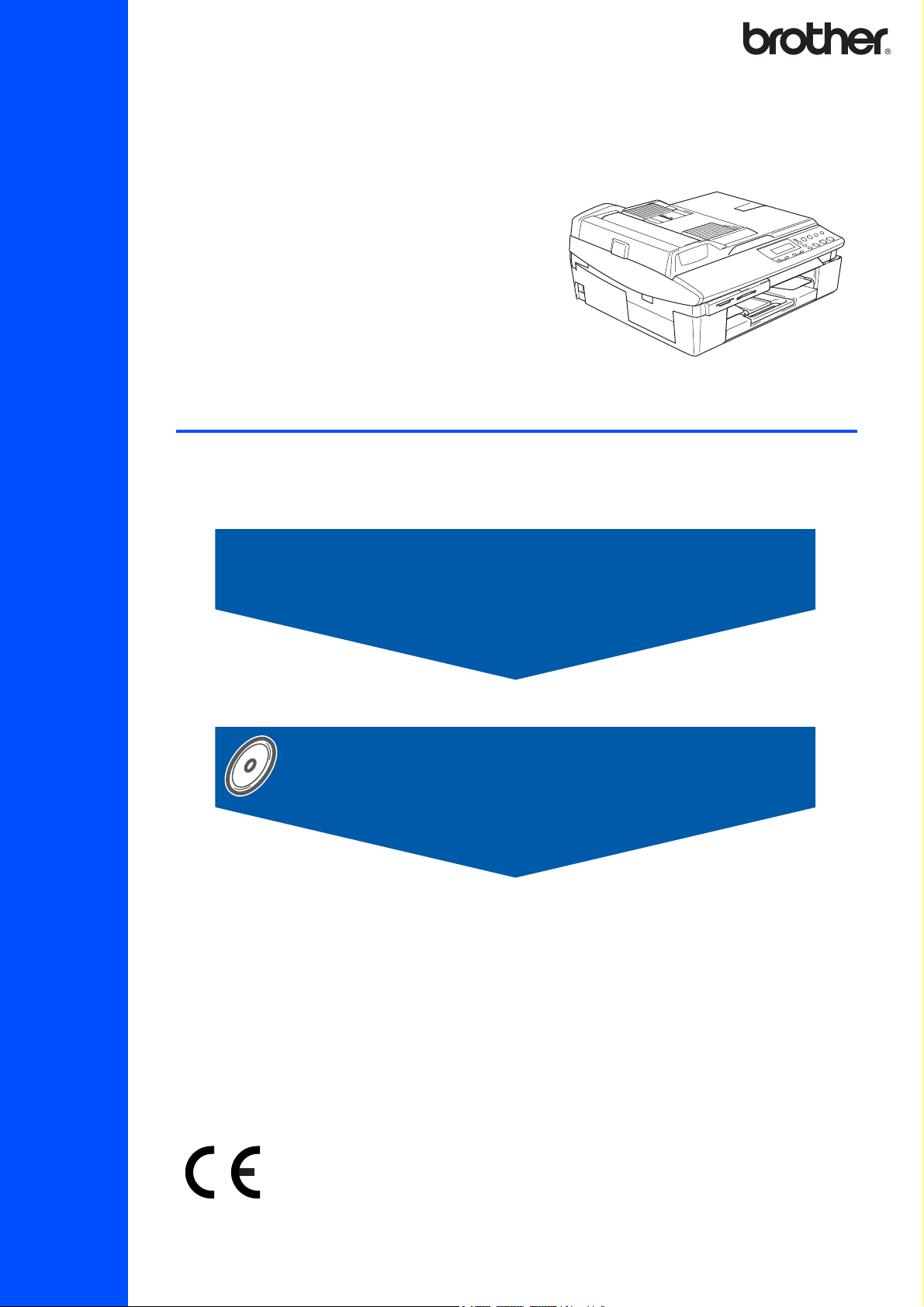
DCP-115C
DCP-120C
DCP-315CN
Bitte führen Sie die folgenden Schritte zur schnellen Installation des Gerätes wie in dieser Installationsanleitung beschrieben aus, um das DCP, die Software und die Treiber richtig zu installieren.
Installationsanleitung
Installation abgeschlossen!
Schritt 1
Inbetriebnahme des Gerätes
Schritt 2
Treiber und Software installieren
Bewahren Sie die Installationsanleitung, das Benutzerhandbuch und die mitgelieferte CD-ROM griffbereit auf, damit Sie jederzeit schnell alle Informationen und Dokumentationen nutzen können.
Page 2

Sicherheitshinweise
Warnung
Warnungen und Vorsichtsmaßnahmen
zur Vermeidung von Verletzungen.
Nicht möglich
Einstellungen, Geräte und Funktionen,
die nicht kompatibel mit dem DCP sind
und daher nicht verwendet werden können.
Vorsicht
Vorsichtsmaßnahmen, die beachtet
werden müssen, um Schäden am Gerät
oder an anderen Gegenständen zu vermeiden.
Hinweis
Hinweise, wie auf eine bestimmte Situation reagiert werden sollte, und Tipps
zur beschriebenen Funktion.
Benutzerhandbuch, Software-Hand-
buch, Netzwerkhandbuch
Verweise auf das Benutzerhandbuch,
Software-Handbuch oder Netzwerkhandbuch auf der mitgelieferten CDROM.
Page 3
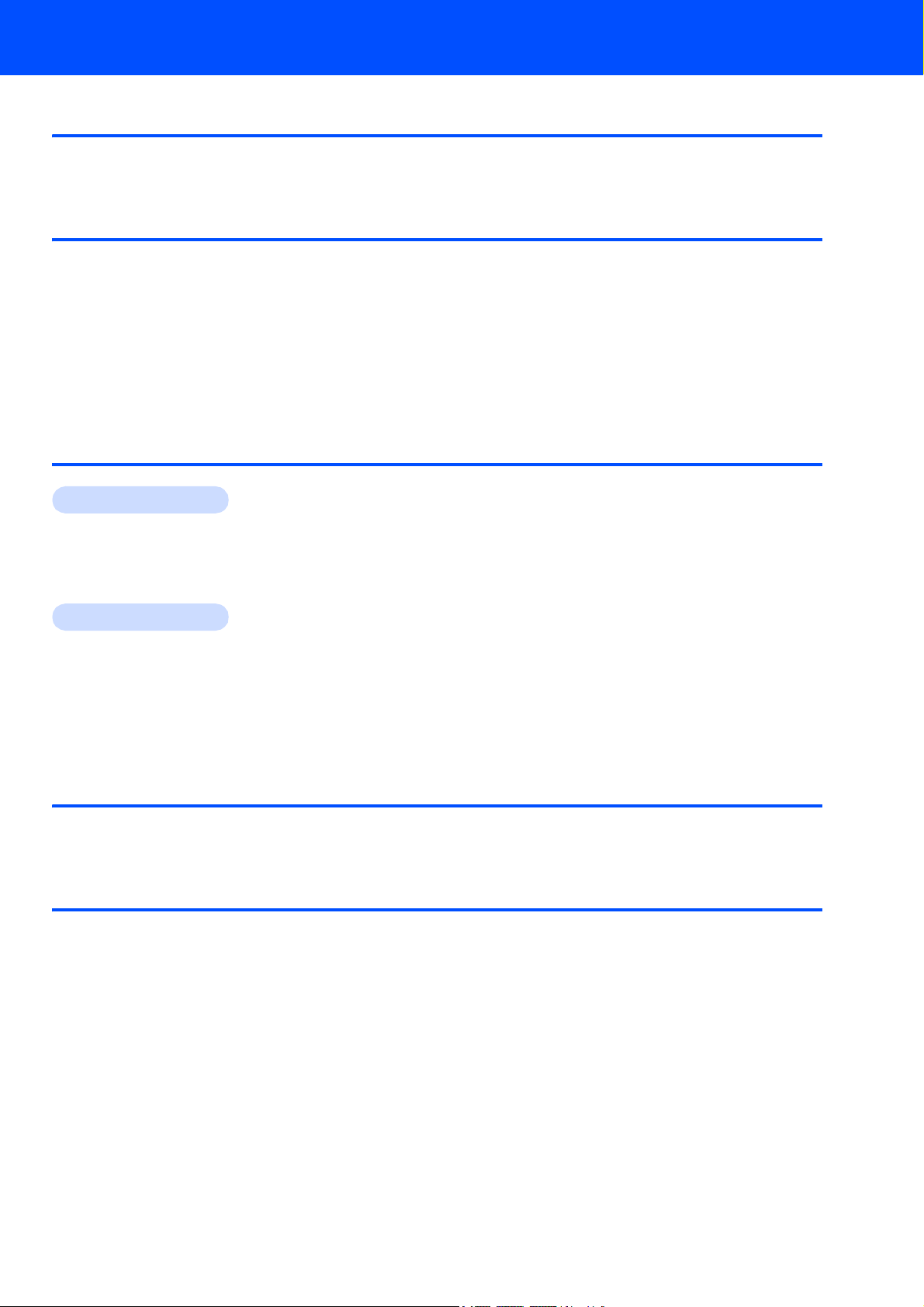
Inhaltsverzeichnis
Allgemeines
Lieferumfang ............................................................................................................................................... 2
Funktionstastenfeld ..................................................................................................................................... 3
Inbetriebnahme des DCP
Versandschutz entfernen ............................................................................................................................ 4
Funktionstasten-Beschriftung befestigen .................................................................................................... 4
Papier einlegen ........................................................................................................................................... 4
Netzanschluss............................................................................................................................................. 5
Displaysprache wählen ............................................................................................................................... 6
Tintenpatronen installieren .......................................................................................................................... 6
Druckqualität überprüfen............................................................................................................................. 9
Datum und Uhrzeit einstellen .................................................................................................................... 10
Treiber und Software installieren
Windows
USB-Anschluss
(Windows
Netzwerk-Anschluss (nur DCP-315CN)
(Windows
Windows
USB-Anschluss
Mac OS
Mac OS
Netzwerk-Anschluss (nur DCP-315CN)
Mac OS
Mac OS
®
®
98/98SE/Me/2000 Professional/XP)....................................................................................... 14
®
98/98SE/Me/2000 Professional/XP)....................................................................................... 17
®
®
X 10.2.4 oder neuer ............................................................................................................. 20
®
9.1 - 9.2 ................................................................................................................................ 23
®
X 10.2.4 oder neuer ............................................................................................................. 25
®
9.1 - 9.2 ................................................................................................................................ 28
Für Administratoren
Installation von BRAdmin Professional für Windows®.............................................................................. 30
Einstellen der IP-Adresse, Subnetzmaske und Gateway mit BRAdmin Professional für Windows
®
........ 30
Verbrauchsmaterial
Verbrauchsmaterial ................................................................................................................................... 31
Tintenpatronen..................................................................................................................................... 31
1
Page 4
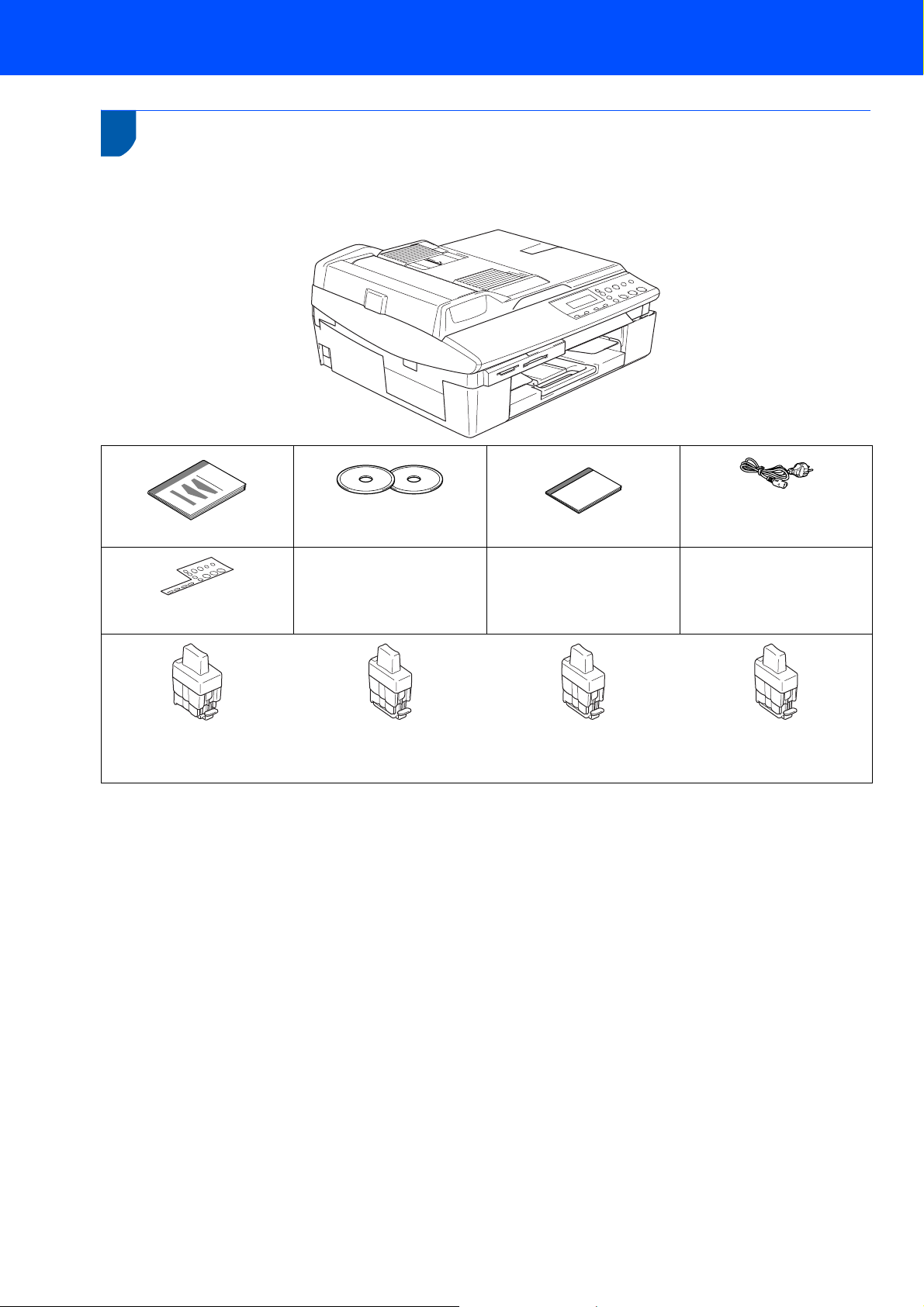
Allgemeines
1
Lieferumfang
Der Lieferumfang kann in den verschiedenen Ländern unterschiedlich sein.
Bewahren Sie das Verpackungsmaterial und den Karton auf, damit Sie das Gerät später für einen Transport wieder sorgfältig verpacken können.
Installationsanleitung
CD-ROMs
für Windows
®
/Macintosh
®
Benutzerhandbuch
Netzkabel
Funktionstasten-
Beschriftung
Schwarz (Black)
(LC900BK)
Magenta
(LC900M)
Gelb (Yellow)
(LC900Y)
Cyan
(LC900C)
Tintenpatronen
Wenn Sie das Gerät mit einem USB-Kabel anschließen:
Das Datenkabel ist kein standardmäßiges Zubehör. Kaufen Sie bitte ein geeignetes USB 2.0-Kabel.
Benutzen Sie nur ein geeignetes USB 2.0-Kabel, das nicht länger als zwei Meter ist.
Das DCP hat einen USB-Anschluss. Dieser Anschluss ist kompatibel mit Hi-Speed USB 2.0, überträgt jedoch
höchstens 12 Mbits/s. Das DCP kann auch an einen Computer mit USB 1.1-Schnittstelle angeschlossen werden.
Schließen Sie das USB-Kabel noch nicht an. Es wird erst bei der Installation der Treiber angeschlossen.
2
Page 5
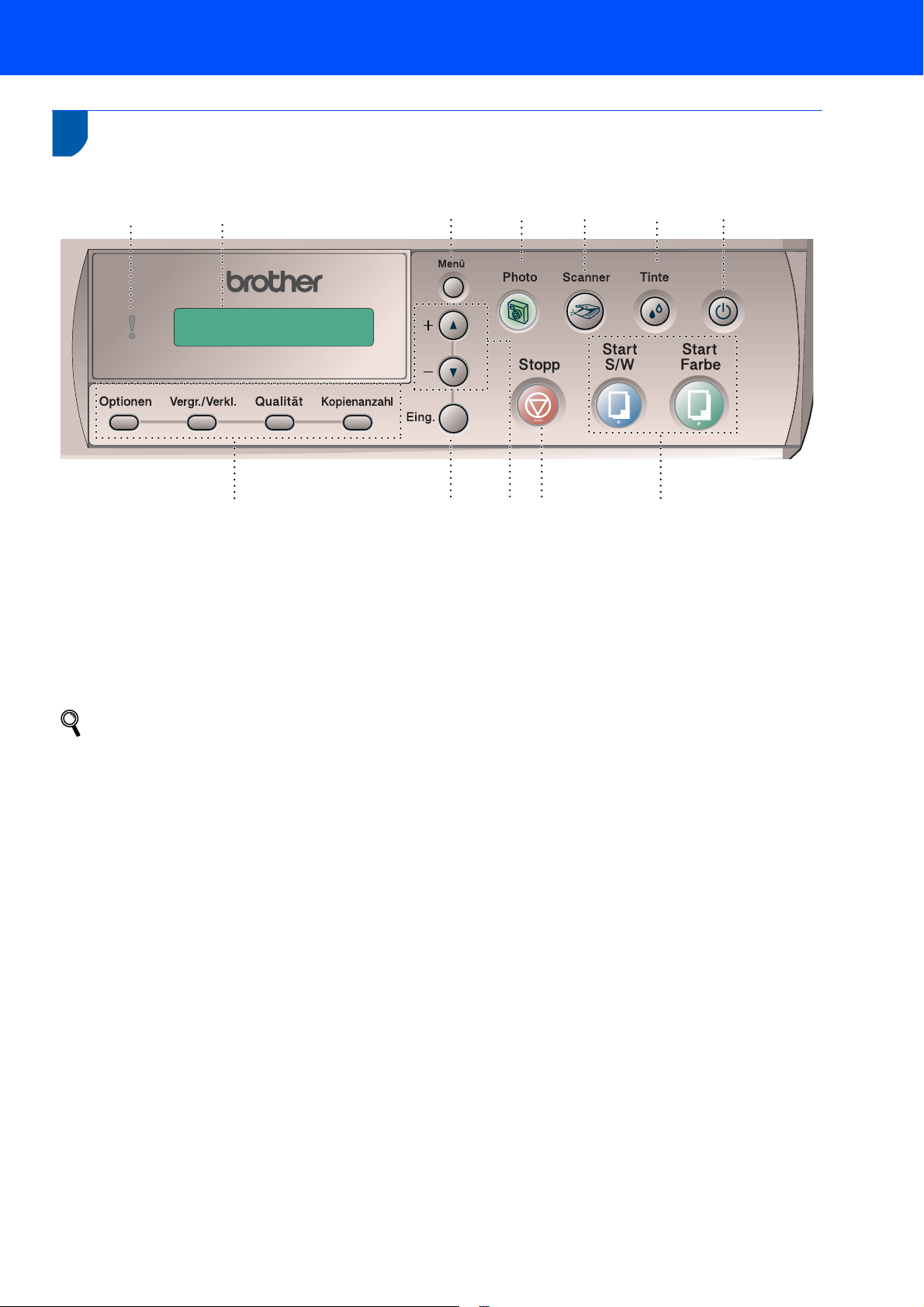
Funktionstastenfeld
(Für DCP-115C, DCP-120C und DCP-315CN)
12
11
10 9 8
Allgemeines
7
6
12
1 Kopiertasten
2 Eingabe-Taste
3 Navigationstasten
4 Stopp-Taste
5 Start-Tasten
6 Ein/Aus-Taste
3
45
7 Tinte-Taste
8 Scanner-Taste
9 Photo-Taste
zur Verwendung der Speicherkarten-Station
10 Menü-Taste
11 LC-Display
12 Warn-LED
Weitere Informationen erhalten Sie im Benutzerhandbuch im Abschnitt „Tasten und ihre Funktionen“ in
Teil I, Kapitel 1.
Die Abbildungen in dieser Installationsanleitung zeigen das DCP-120C.
Die Bildschirm-Abbildungen für Windows
Die Bildschirm-Abbildungen für Mac OS
®
wurden unter Windows® XP erstellt.
®
wurden unter Mac OS® X 10.3 erstellt.
3
Page 6
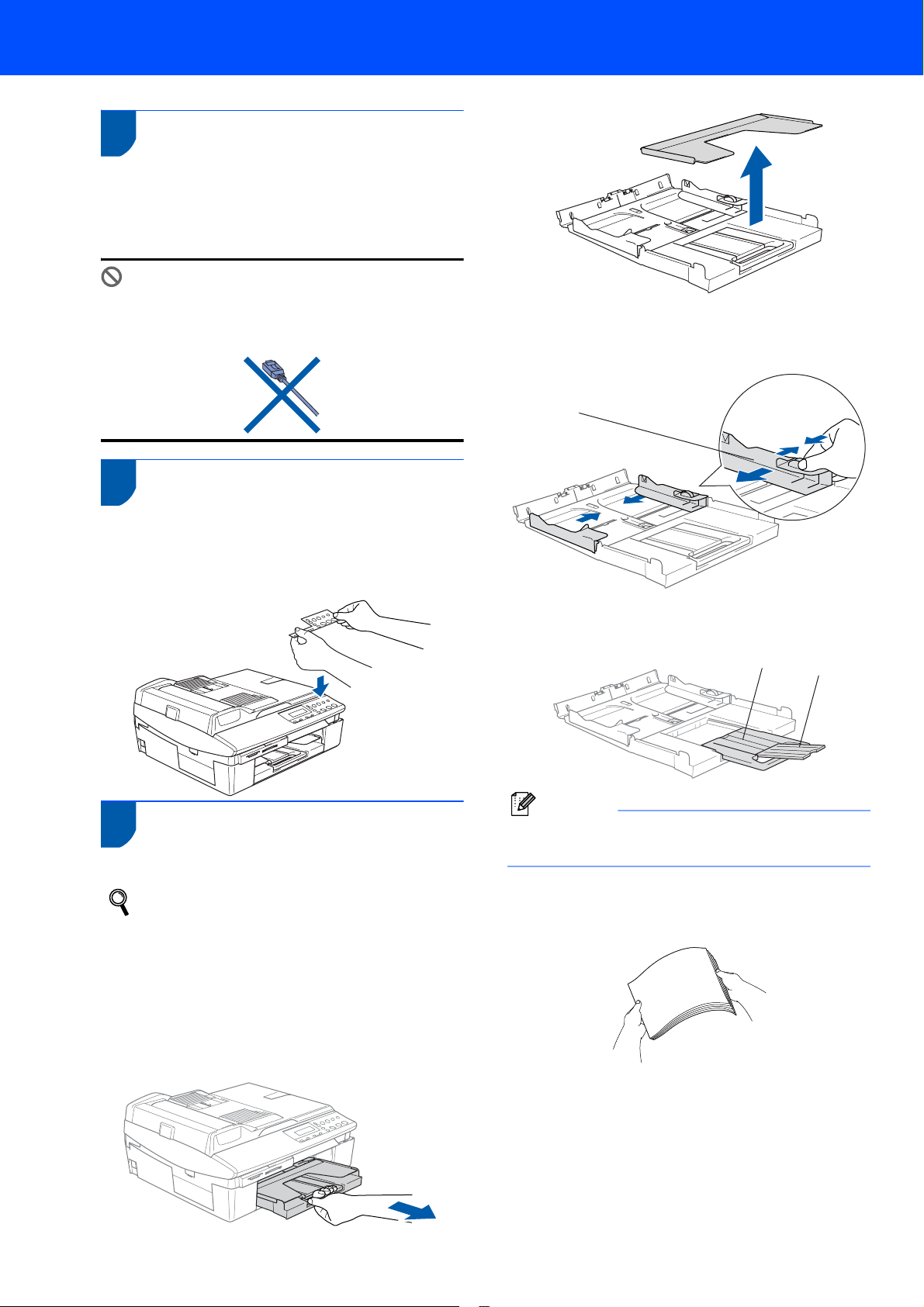
Inbetriebnahme des DCP
1
1 Versandschutz entfernen
1 Entfernen Sie das Klebeband, das zum Ver-
sandschutz angebracht war, und nehmen Sie
das Papier vom Vorlagenglas.
Nicht möglich
Schließen Sie NICHT das USB-Kabel an. Es
wird erst bei der Treiberinstallation angeschlossen.
2 Funktionstasten-Beschrif-
tung befestigen
2 Drücken Sie die beiden Teile der seitlichen Pa-
pierführungen (1) zusammen und verschieben
Sie sie entsprechend der Papierbreite.
11
1 Befestigen Sie die Funktionstasten-Beschrif-
tung am DCP.
3 Papier einlegen
Sie können bis zu 100 Blatt Papier (80 g/m2)
einlegen.
Weitere Informationen finden Sie im Benutzerhandbuch in Teil I, Kapitel 2, Abschnitt
„Verwendbare Papiersorten und Druckmedien“.
3 Ziehen Sie die Papierablage heraus (1) und
klappen Sie die Papierstütze aus (2).
1
2
Hinweis
Klappen Sie die Papierstütze stets aus, wenn Sie
A4-, Letter- oder Legal-Papier verwenden.
4 Fächern Sie das Papier gut auf, um Pa-
pierstaus und Fehler beim Einzug zu vermeiden.
1 Ziehen Sie die Papierzufuhr ganz aus dem
DCP heraus und nehmen Sie die Abdeckung
ab.
4
Page 7
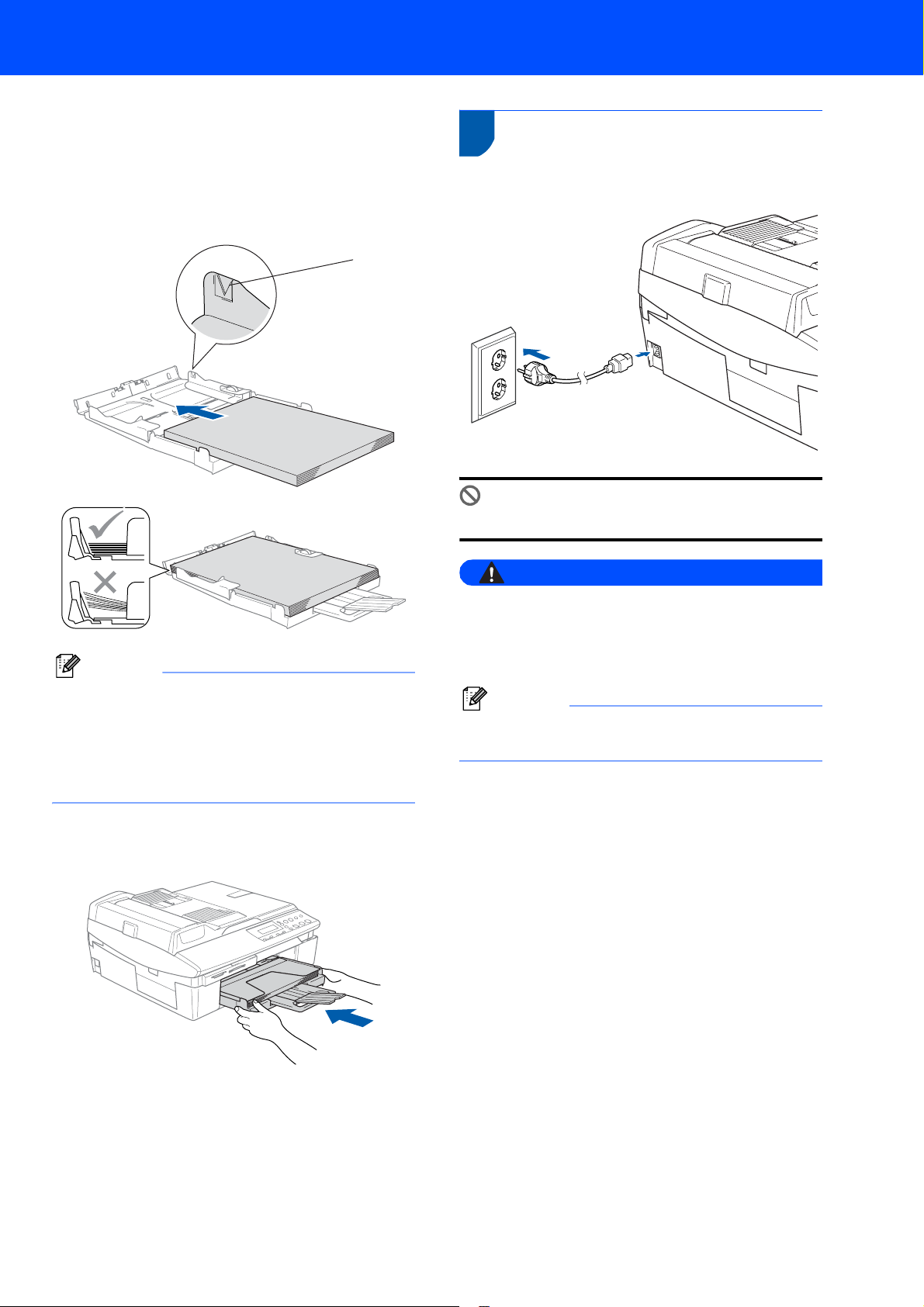
5 Legen Sie das Papier mit der Oberkante zuerst
und mit der zu bedruckenden Seite nach unten
vorsichtig in die Papierzufuhr ein.
Vergewissern Sie sich, dass das Papier flach in
der Zufuhr liegt und der Stapel die Markierung
für die maximale Stapelhöhe (1) nicht überschreitet.
1
Inbetriebnahme des DCP
4 Netzanschluss
1 Schließen Sie das Netzkabel an.
Hinweis
• Vergewissern Sie sich, dass die Papierführungen
die Papierkanten berühren.
• Schieben Sie das Papier nicht zu weit vor, weil es
sonst am hinteren Ende der Papierzufuhr angehoben wird und dadurch Probleme beim Papiereinzug entstehen können.
6 Befestigen Sie wieder die Abdeckung der Pa-
pierzufuhr und schieben Sie die Papierzufuhr
fest in das DCP ein.
Nicht möglich
Schließen Sie NICHT das USB-Kabel an.
Warnung
Das DCP muss an eine geerdete, jederzeit leicht
zugängliche Netzsteckdose angeschlossen werden, damit es im Notfall schnell vom Netz getrennt
werden kann.
Hinweis
Die Warn-LED am Funktionstastenfeld leuchtet,
bis alle Tintenpatronen installiert wurden.
5
Page 8
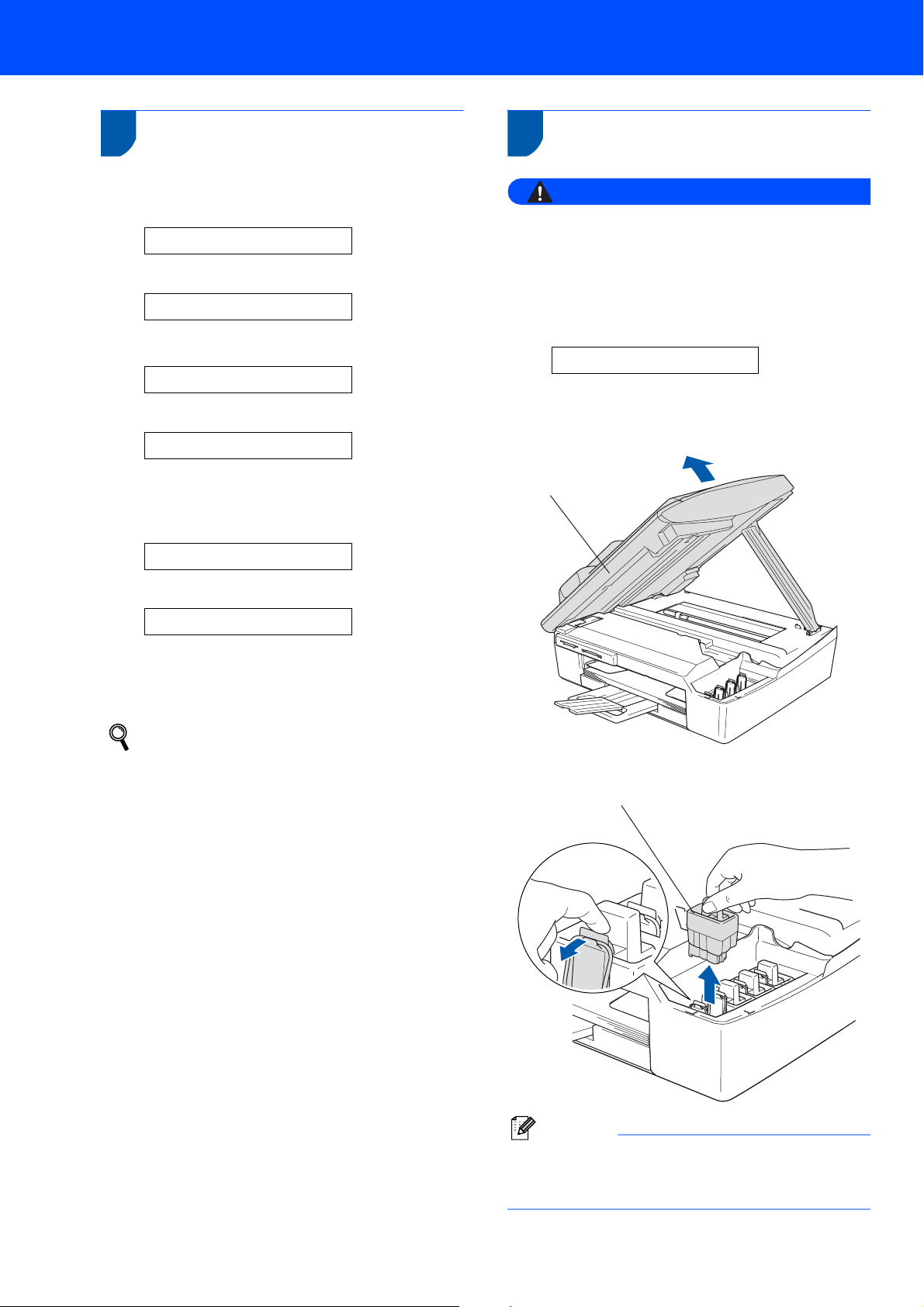
Inbetriebnahme des DCP
5 Displaysprache wählen
1 Nachdem die Stromversorgung hergestellt ist,
zeigt das Display:
Select Language
q
Press Set Key
Drücken Sie Eing.
English e
q
Select ab & Set
2 Drücken Sie a oder b, um die gewünschte
Sprache zu wählen und drücken Sie dann
Eing.
German
6 Tintenpatronen installieren
Warnung
Falls Tinte in Ihre Augen gelangt, spülen Sie diese
sofort mit Wasser aus und suchen Sie im Zweifelsfalle einen Arzt auf.
1 Vergewissern Sie sich, dass das Gerät einge-
schaltet ist.
Das Display zeigt:
Keine Patrone
2 Öffnen Sie den Gehäusedeckel (1) wie in der
Abbildung gezeigt und achten Sie darauf, dass
er einrastet.
1
q
aYes bNo
3 Wenn Sie die gewünschte Sprache gewählt
haben, drücken Sie a (Ja).
Falls Sie versehentlich die falsche Sprache
eingestellt haben, können Sie diese wieder
ändern, nachdem Sie Datum und Uhrzeit eingestellt haben (siehe „Displaysprache wählen“ in Anhang C des Benutzerhandbuches).
3 Entfernen Sie die Transportschutz-Teile (1).
1
Hinweis
Bewahren Sie die Transportschutz-Teile sorgfältig
auf. Sie benötigen sie, wenn Sie das DCP für einen Transport verpacken müssen.
6
Page 9
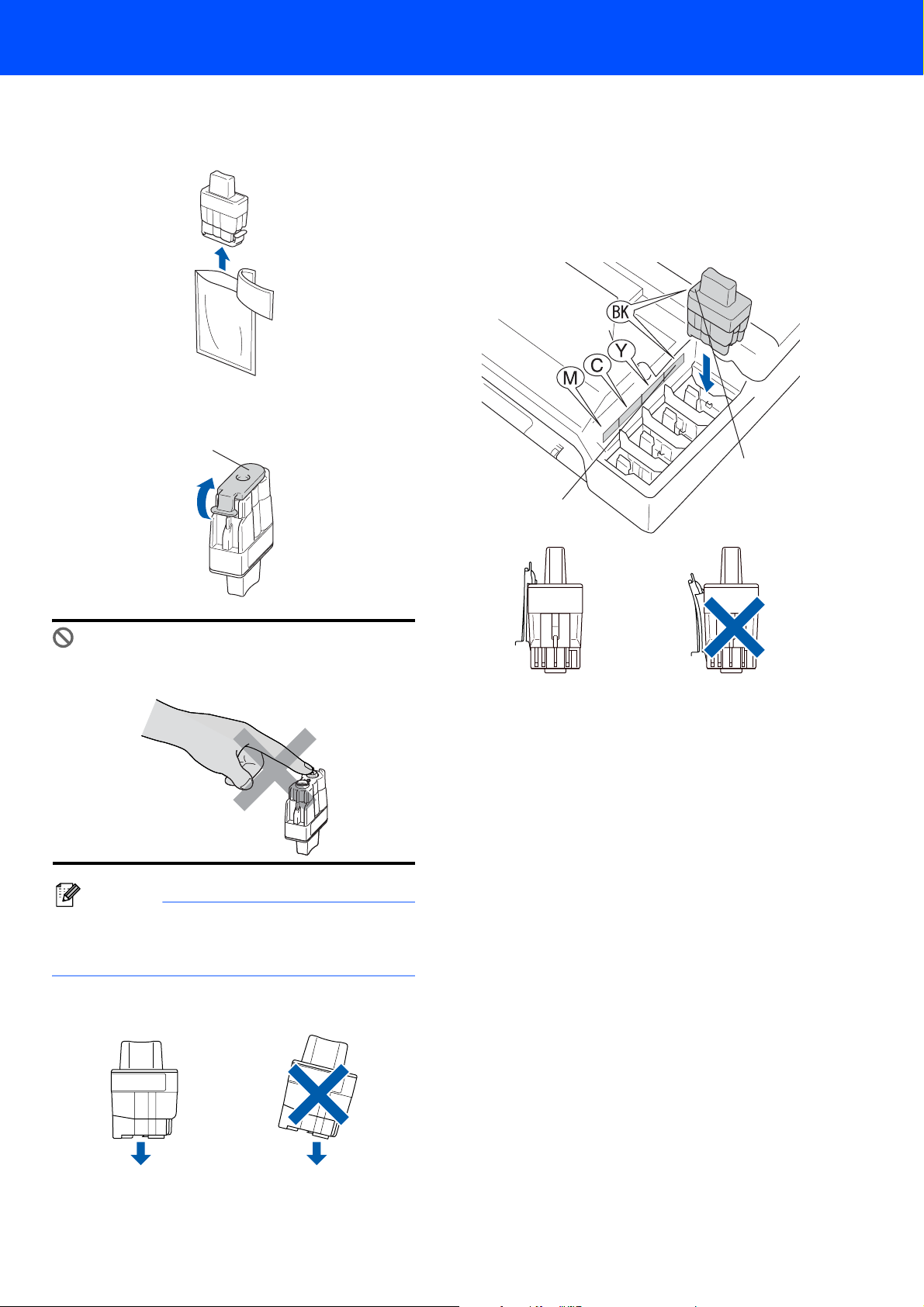
Inbetriebnahme des DCP
OK
OK
4 Setzen Sie nun nacheinander die Tintenpatro-
nen ein. Dazu nehmen Sie die Tintenpatrone
aus der Verpackung.
5 Entfernen Sie vorsichtig den gelben Ver-
schluss der Tintenpatrone (1).
11
6 Achten Sie sorgfältig darauf, dass die Farbbe-
zeichnung am DCP (1) und an der Tintenpatrone (2) wie in der Abbildung gezeigt übereinstimmen.
Setzen Sie die Tintenpatrone vorsichtig und
gerade ein und drücken Sie die Patrone fest
nach unten, bis der Haken an der Oberkante
der Patrone einrastet.
2
1
Nicht möglich
Berühren Sie nicht den in der Abbildung rechts
gezeigten Bereich.
Hinweis
Auch wenn sich beim Öffnen des Beutels der gelbe Verschluss der Tintenpatrone gelöst hat, können Sie die Patrone problemlos verwenden.
Halten Sie die Tintenpatronen beim Einsetzen
in das DCP gerade.
OK
OK
OK
OK
7
Page 10
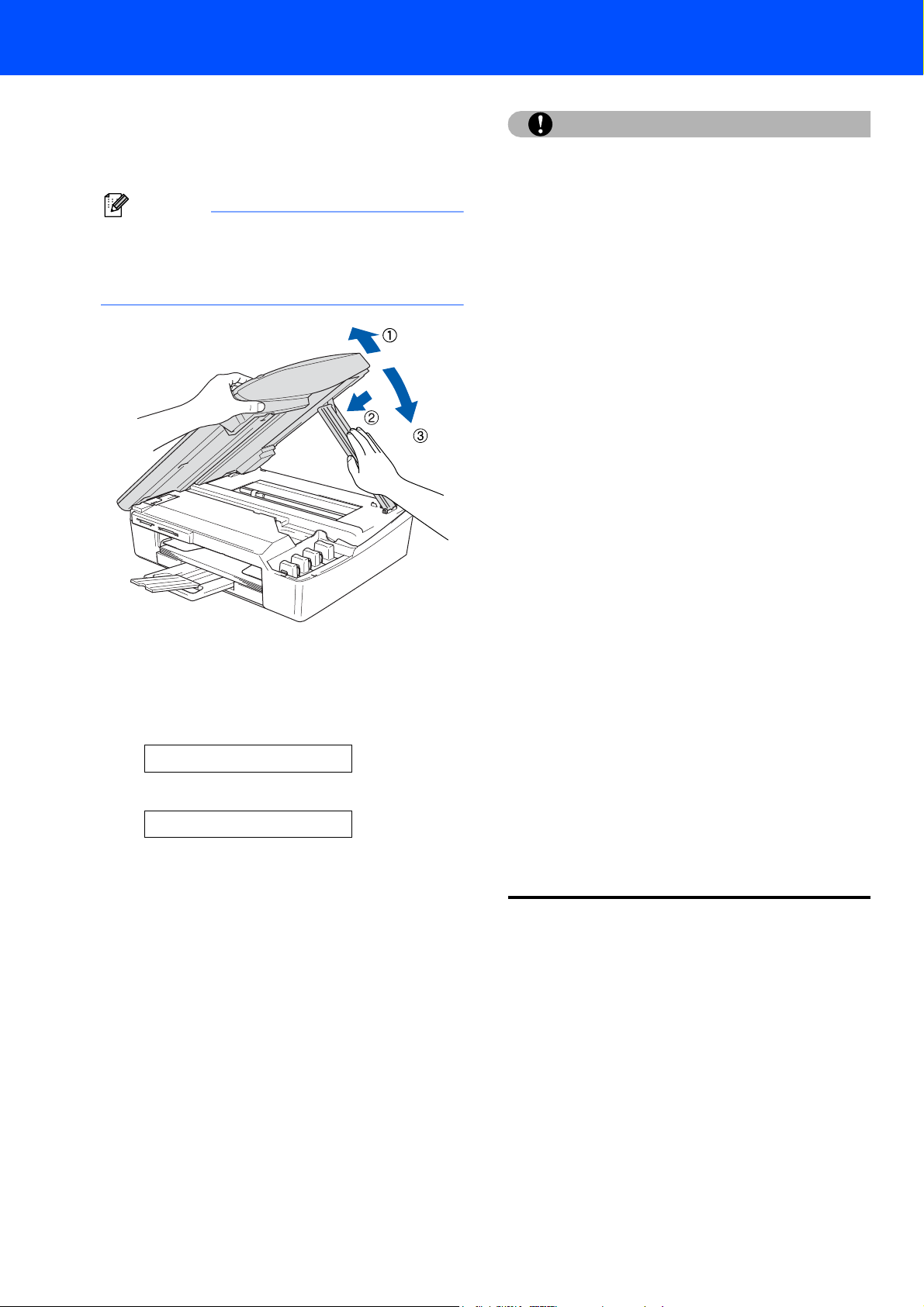
Inbetriebnahme des DCP
7 Heben Sie den Gehäusedeckel an, um die
Stütze zu lösen. Drücken Sie dann die Stütze
vorsichtig nach unten und schließen Sie den
Gehäusedeckel.
Hinweis
Falls im Display nach der Installation der Tintenpatronen die Aufforderung erscheint, eine Tintenpatrone einzusetzen, vergewissern Sie sich, dass
die Patronen richtig eingesetzt sind.
Bei der Erstinstallation beginnt das DCP nun,
das Tintenleitungssystem für den erstmaligen
Betrieb vorzubereiten. Dies ist nur einmal bei
der Erstinstallation notwendig. Der Vorgang
dauert ca. vier Minuten.
Das Display zeigt:
Initialisierung
(ca. 4 Minuten)
q
Vorsicht
• Nehmen Sie die Tintenpatronen nur heraus,
wenn sie gewechselt werden müssen. Andernfalls kann sich die Tintenqualität verschlechtern und das DCP kann den Tintenvorrat nicht
mehr richtig erkennen.
• Schütteln Sie die Tintenpatronen nicht. Falls
Tinte auf Ihre Haut gelangt, waschen Sie diese
sofort mit Seife oder einem Waschmittel ab.
• Die Tintenpatronen sollten nicht mehrmals herausgenommen und wieder eingesetzt werden.
Dadurch könnte Tinte aus der Patrone auslaufen.
• Falls eine Tintenfarbe an der falschen Position
eingesetzt wurde, muss die Patrone wieder
entfernt und an der richtigen Position eingesetzt werden. Weil sich die Farben wahrscheinlich vermischt haben, müssen Sie den Druckkopf mehrmals reinigen, bevor Sie den
nächsten Ausdruck starten. Lesen Sie dazu im
Benutzerhandbuch „Druckkopf reinigen“ in
Anhang C.
• Setzen Sie eine neue Patrone direkt nach dem
Öffnen in das DCP ein und verbrauchen Sie sie
innerhalb von 6 Monaten. Eine ungeöffnete Patrone sollte bis zum aufgedruckten Verfallsdatum verbraucht werden.
• Nehmen Sie die Tintenpatronen nicht auseinander und nehmen Sie keine Veränderungen
daran vor. Dabei könnte Tinte auslaufen.
• Versuchen Sie nicht, leere Tintenpatronen wieder aufzufüllen und verwenden Sie keine wieder aufgefüllten Tintenpatronen. Verwenden
Sie nur original Brother Tintenpatronen. Die
Verwendung von Verbrauchsmaterial, das
nicht den Spezifikationen von Brother entspricht und/oder nicht von gleicher Qualität
und Eignung wie das von Brother gelieferte
oder freigegebene ist, kann zu Schäden am
Gerät und zum Verlust von Gewährleistungsansprüchen führen.
8
Page 11
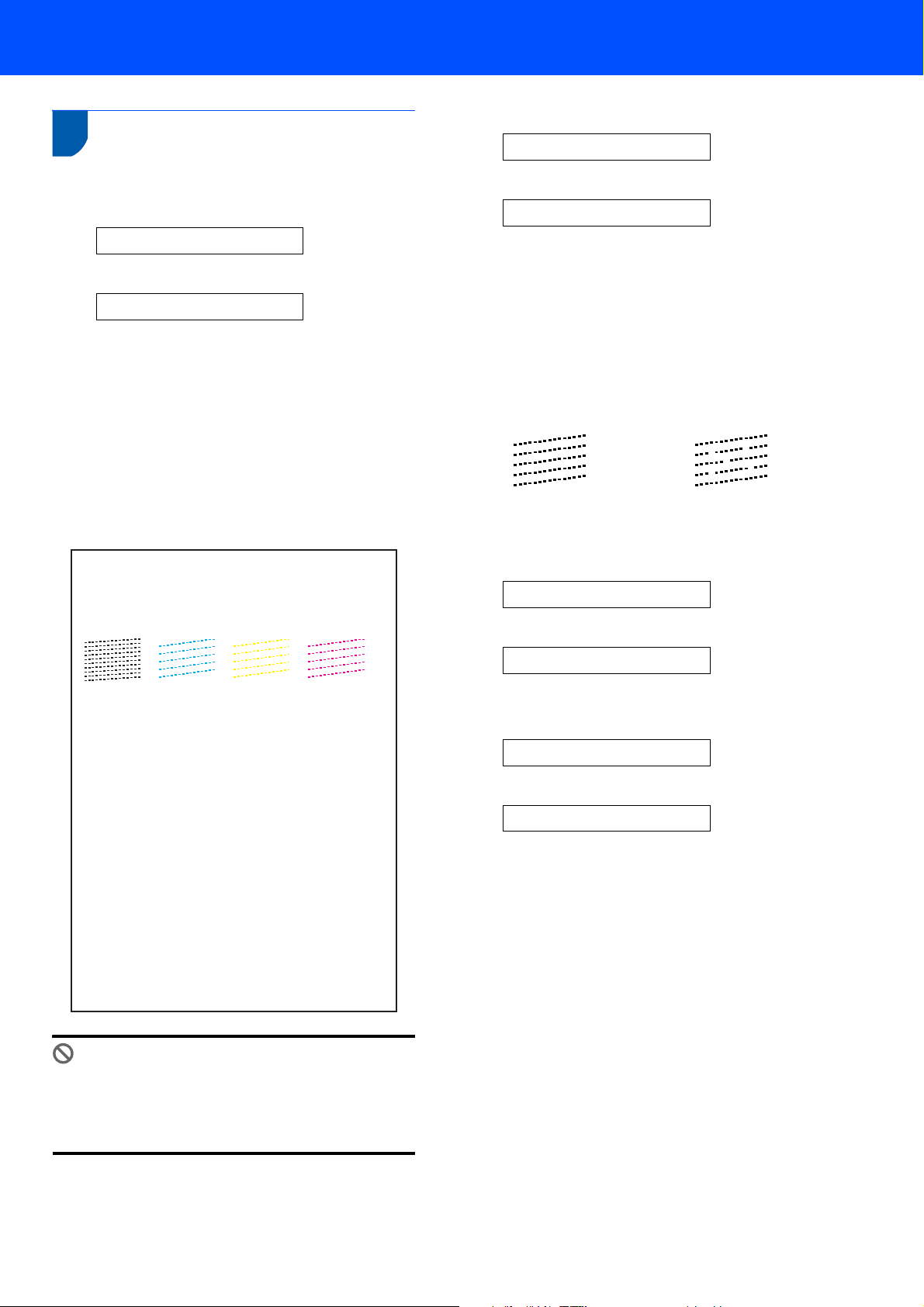
7 Druckqualität überprüfen
1 Nach Beendigung des Reinigungsvorganges
zeigt das Display:
Papier einlegen
q
START drücken
2 Vergewissern Sie sich, dass sich Papier in der
Papierzufuhr befindet.
Drücken Sie die Taste Start Farbe.
Das DCP druckt eine Testseite zur Überprüfung der Druckqualität aus (nur bei der
Erstinstallation der Tintenpatronen).
3 Prüfen Sie die Druckqualität der vier aus kur-
zen Linen bestehenden Farbblöcke auf der
Testseite.
(Schwarz/Cyan/Gelb/Magenta)
1. Überprüfen Sie die Druckqualität der vier durch kurze Linien gebildeten Farbblöcke.
2. Wenn alle kurzen Linien klar und deutlich zu sehen sind, ist die Druckqualität gut. Wählen Sie in
diesem Fall (Ja).
Falls kurze Striche fehlen, wählen Sie (Nein), um den Reinigungsvorgang zu starten. Folgen Sie
dann den Anweisungen im Display.
Druckqualitätstest
Inbetriebnahme des DCP
4 Das Display zeigt:
Qualität OK?
a Ja b Nein
5 Sie haben nun die folgenden Möglichkeiten:
Wenn alle kurzen, gestrichelten Linien klar
und deutlich zu sehen sind, ist die Druckqualität gut. Drücken Sie in diesem Fall a
(Ja), um die Druckqualitätsprüfung zu beenden.
Falls einige Striche fehlen, drücken Sie b
(Nein) und gehen Sie zu Schritt 6.
OK Schlecht
6 Sie werden nacheinander gefragt, ob die
Druckqualität des schwarzen und der drei farbigen Blöcke gut ist. Drücken Sie je nach
Druckqualität die Taste a (Ja) oder b (Nein).
Schwarz OK?
a Ja b Nein
q
q
Nicht möglich
Berühren Sie den Ausdruck nicht unmittelbar
nach dem Druckvorgang. Warten Sie, bis die
Tinte ganz getrocknet ist, um Tintenflecken auf
der Haut zu vermeiden.
Nachdem Sie alle Fragen beantwortet haben,
zeigt das Display:
Reinigen starten
q
a Ja b Nein
7 Drücken Sie a (Ja), um den Reinigungsvor-
gang zu starten.
8 Nachdem der Reinigungsvorgang abgeschlos-
sen ist, drücken Sie Start Farbe. Das DCP
druckt nochmals die Testseite aus. Gehen Sie
wieder wie ab Schritt 3 beschrieben vor.
9
Page 12

Inbetriebnahme des DCP
8 Datum und Uhrzeit einstellen
Stellen Sie Datum und Uhrzeit ein, damit das DCP regelmäßig den Druckkopf reinigen und so die optimale
Druckqualiät erhalten kann. Außerdem erhalten dann
Dateien, die mit der Funktion Scan-to-Speicherkarte
erstellt wurden, Namen mit dem jeweils aktuellen Datum.
1 Drücken Sie Menü.
2 Drücken Sie a oder b, um 0.Inbetrieb-
nahme zu wählen, und drücken Sie dann Eing.
8 Drücken Sie a, um die Minuten einzustellen,
und wählen Sie dann Eing.
Uhrzeit:15:25
(zum Beispiel 1 5, 2 5 für 15:25 Uhr)
Hinweis
Sie können schneller durch die Zahlen blättern, indem Sie die Taste a oder b niedergedrückt halten.
9 Drücken Sie Stopp.
3 Drücken Sie a oder b, um 1.Datum/Uhr-
zeit zu wählen, und drücken Sie dann Eing.
4 Drücken Sie a, um das aktuelle Jahr zu wäh-
len, und drücken Sie dann Eing.
Jahr:2005
(zum Beispiel 0 5 für 2005)
5 Drücken Sie a, um den aktuellen Monat zu
wählen, und drücken Sie dann Eing.
Monat:03
(zum Beispiel 0 3 für März)
6 Drücken Sie a, um den aktuellen Tag zu wäh-
len, und drücken Sie dann Eing.
Tag:01
(zum Beispiel 0 1)
7 Drücken Sie a, um die aktuelle Stunde im 24-
Stunden-Format einzustellen, und drücken Sie
dann Eing.
Uhrzeit:15:XX
Hinweis
Um eine falsche Eingabe abzubrechen und zu
Schritt 1 zurückzukehren, drücken Sie Stopp.
Sie können überprüfen, ob Datum und Uhrzeit richtig eingestellt sind, indem Sie die Geräteeinstellungen ausdrucken (siehe "Listen
ausdrucken" in Anhang D des Benutzerhandbuches).
Gehen Sie jetzt zu
Seite 11 Mitgelieferte CD-ROM (MFL-Pro Suite), um die Treiber zu installieren.
10
(zum Beispiel 1 5 für 15 Uhr)
Page 13

Mitgelieferte CD-ROM (MFL-Pro Suite)
1
Mitgelieferte CD-ROM (MFL-Pro Suite)
Windows
®
MFL-Pro Suite installieren
Zur Installation der MFL-Pro Suite und der Multifunktionstreiber.
Optionale Anwendungen installieren
Zur Installation zusätzlicher MFL-Pro Suite Dienstprogramme.
Dokumentationen
Benutzerhandbuch und weitere Dokumentationen im
PDF-Format (inklusive Anwendung zum Lesen). Das
Benutzerhandbuch auf der CD-ROM enthält auch das
Software-Handbuch und das Netzwerkhandbuch (nur
DCP-315CN). Darin sind Funktionen zur Verwendung
des DCP zusammen mit einem Computer beschrieben, zum Beispiel das Drucken und Scannen.
Hinweis
Die MFL-Pro Suite enthält Drucker- und Scannertreiber, die Anwendungen ScanSoft
9.0SE und ScanSoft
®
Type
-Schriften.
PaperPort
®
9.0SE st ein Dokumenten-Manage-
®
OmniPage® sowie True-
ment-Programm, das Sie zur Ansicht der eingescannten Dokumente und Bilder verwenden können.
ScanSoft
®
OmniPage® ist ein in PaperPort®
9.0SE enthaltenes OCR-Programm. Es wandelt
einen eingescannten Text so um, dass er bearbeitet werden kann, und öffnet ihn in Ihrem StandardTextverarbeitungsprogramm.
®
PaperPort®
Online-Registrierung
Zur einfachen und schnellen Registrierung des DCP
auf der Brother Website (Internetzugang erforderlich).
Brother Solutions Center
Die Brother Solutions Center-Website bietet Ihnen Informationen über Ihr Brother DCP, wie FAQs, Benutzerhandbücher, aktuelle Treiber und Tipps zur Verwendung des Gerätes (Internetzugang erforderlich).
MFL-Pro Suite reparieren
Zum automatischen Reparieren und Neuinstallieren
der MFL-Pro Suite, falls die Installation nicht erfolgreich durchgeführt werden konnte (nur mit USB-Anschluss).
11
Page 14

Mitgelieferte CD-ROM (MFL-Pro Suite)
Macintosh
Start Here OS 9.1-9.2
Zur Installation der Drucker- und Scannertreiber sowie des Presto!
9.2.
Start Here OSX
Zur Installation der MFL-Pro Suite, die Drucker- und
Scannertreiber sowie das Brother ControlCenter2 für
Mac OS
Presto!
Scan-to-Text-Funktion des Brother ControlCenter2
verwendet und Fotos sowie Dokumente einfach eingescannt und verwaltet werden können.
®
®
PageManager® installieren, mit dem die
®
®
PageManager® für Mac OS® 9.1-
10.2.4 oder neuer enthält. Sie können auch
Readme.html
Hier finden Sie wichtige Informationen und Hilfe zu
verschiedenen Themen.
Documentation
Benutzerhandbuch und weitere Dokumentationen im
PDF-Format. Das Benutzerhandbuch auf der CDROM enthält auch das Software-Handbuch und das
Netzwerkhandbuch (nur DCP-315CN). Darin sind
Funktionen zur Verwendung des DCP zusammen mit
einem Computer beschrieben, zum Beispiel das Drucken und Scannen.
Brother Solutions Center
Die Brother Solutions Center-Website bietet Ihnen Informationen über Ihr Brother DCP, wie FAQs, Benutzerhandbücher, aktuelle Treiber und Tipps zur Verwendung des Gerätes (Internetzugang erforderlich).
On-Line Registration
Zur einfachen und schnellen Registrierung des DCP
auf der Brother Website (Internetzugang erforderlich).
12
Page 15

Schritt 2
Folgen Sie der Installationsbeschreibung für das von Ihnen verwendete Betriebssystem und den verwendeten Anschluss.
Die aktuellsten Treiber und Handbücher sowie Tipps und Hilfen für eventuell auftretende Probleme finden Sie im Brother Solutions Center, das Sie direkt aus dem Treiber oder über www.brother.de,
Treiber und Software installieren
www.brother.ch bzw. http://solutions.brother.com aufrufen können.
Windows
USB-Anschluss
(Windows
Netzwerk-Anschluss (nur DCP-315CN)
(Windows
Macintosh
USB-Anschluss............................................................................................................... 20
®
®
98/98SE/Me/2000 Professional/XP) ........................................................... 14
®
98/98SE/Me/2000 Professional/XP) ........................................................... 17
®
Mac OS® X 10.2.4 oder neuer.............................................................................................................. 20
Mac OS
®
9.1 - 9.2 ................................................................................................................................. 23
Netzwerk-Anschluss (nur DCP-315CN) ........................................................................ 25
Mac OS® X 10.2.4 oder neuer.............................................................................................................. 25
Mac OS
®
9.1 - 9.2 ................................................................................................................................. 28
Windows® XP Professional x64 Edition:
Besuchen Sie das Brother Solution Center
(www.brother.de
http://solutions.brother.com
der neuesten Treiber und Informationen zur Installation.
, www.brother.ch oder
) zum Herunterladen
13
Page 16

Schritt 2
1
®
Wichtig
USB
Windows
Vergewissern Sie sich, dass Sie das DCP wie
in Schritt 1 Inbetriebnahme des DCP auf Seite
4 bis 10 beschrieben vorbereitet haben.
• Schließen Sie am PC alle Anwendungen, bevor
Sie die Installation der MFL-Pro Suite starten.
• Vergewissern Sie sich, dass sich keine Speicherkarten im Laufwerk des DCP befinden.
1 Ziehen Sie den Netzstecker des Gerätes aus
2 Schalten Sie den Computer ein.
Treiber und Software installieren
USB-Anschluss
(Windows
Hinweis
der Steckdose. Falls das DCP bereits mit einem Datenkabel an den Computer angeschlossen ist, ziehen Sie dieses nun ab.
(Unter Windows
sen Sie sich mit Administratorrechten anmelden.)
®
98/98SE/Me/2000 Professional/XP)
®
2000 Professional/XP müs-
Windows
4 Das Hauptmenü der CD-ROM erscheint. Kli-
cken Sie auf MFL-Pro Suite installieren.
Hinweis
• Falls dieses Fenster nicht automatisch erscheint,
doppelklicken Sie im Windows
Datei setup.exe im Hauptverzeichnis der CDROM.
• Wenn Sie Windows
wenden:
Bevor Sie die Speicherkarten-Funktionen des
DCP vom Computer aus nutzen können, muss
eventuell ein Windows
werden.
Das Windows
programm der MFL-Pro Suite enthalten.
Wenn Updates installiert werden müssen, erscheint der folgende Bildschirm:
®
®
2000 Professional ver-
®
2000 Update ist im Installations-
®
-Explorer auf die
2000 Update installiert
®
3 Legen Sie die mitgelieferte CD-ROM in das
CD-ROM-Laufwerk Ihres Computers. Wenn
das Dialogfeld zur Auswahl des Modells erscheint, wählen Sie Ihr Modell. Wenn das Dialogfeld zur Auswahl der Sprache erscheint,
wählen Sie Deutsch.
1 Klicken Sie auf OK, um die Installation der Up-
dates zu starten.
2 Wenn Sie dazu aufgefordert werden, klicken
Sie auf OK, um den Computer neu zu starten.
3 Nach dem Neustart des Computers wird die In-
stallation der MFL-Pro Suite automatisch fort-
gesetzt.
Falls die Installation nicht automatisch fortgesetzt
wird, öffnen Sie das MFL-Pro Suite Hauptmenü erneut, indem Sie das CD-ROM Laufwerk öffnen
und wieder schliessssen oder indem Sie auf die
Datei setup.exe im Hauptverzeichnis der CDROM doppelklicken. Fahren Sie dann mit Schritt 4
fort.
14
Page 17

Treiber und Software installieren
Windows
®
5 Lesen Sie die Lizenzvereinbarung für
ScanSoft
und klicken Sie auf Ja, wenn Sie diese Vereinbarung akzeptieren.
6 Die Installation von PaperPort
automatisch gestartet. Danach beginnt die Installation der MFL-Pro Suite.
®
PaperPort® 9.0SE sorgfältig durch
®
9.0SE wird nun
7 Wenn die Lizenzvereinbarung für die Brother
MFL-Pro Suite erscheint, lesen Sie diese sorgfältig durch. Klicken Sie auf Ja, wenn Sie die
Vereinbarung akzeptieren.
9 Wenn der folgende Bildschirm erscheint, ge-
hen Sie zum nächsten Schritt.
10 Öffnen Sie den Gehäusedeckel des DCP.
11 Der USB-Anschluss befindet sich oberhalb ne-
ben den Tintenpatronen und ist mit dem USBSymbol gekennzeichnet. Stecken Sie das
USB-Kabel fest in den Anschluss.
®
USB
Windows
8 Wählen Sie Normal für das DCP-115C und
DCP-120C oder Lokaler Anschluss für das
DCP-315CN und klicken Sie auf Weiter. Die
Installation wird fortgesetzt.
12 Führen Sie das Kabel - wie gezeigt - vorsichtig
durch die Vertiefung zur Rückseite des DCP.
Nicht möglich
• Schließen Sie das DCP nicht am USB-Anschluss einer Tastatur oder an einem passiven
USB-Hub an. Brother empfiehlt, das DCP direkt
an den USB-Anschluss des Computers anzuschließen.
• Vergewissern Sie sich, dass das Kabel das
Schließen des Gehäusedeckels nicht behindert, sonst wird ein Fehler angezeigt.
13 Heben Sie den Gehäusedeckel an, um die
Stütze zu lösen. Drücken Sie dann die Stütze
vorsichtig nach unten und schließen Sie den
Gehäusedeckel.
15
Page 18

Schritt 2
Treiber und Software installieren
Windows
®
14 Schalten Sie das DCP durch Anschließen des
Netzsteckers ein.
®
16 Wenn der folgende Bildschirm erscheint, kli-
cken Sie auf Fertig stellen, um den Computer
neu zu starten.
(Unter Windows
sen Sie sich mit Administratorrechten anmelden.)
®
2000 Professional/XP müs-
USB
Windows
Nach einigen Sekunden erscheint das Installationsfenster.
Die Installation der Brother-Treiber startet automatisch. Die einzelnen Installations-Bildschirme erscheinen nacheinander. Warten Sie
ein wenig, es kann einige Sekunden dauern,
bis alle Bildschirme angezeigt wurden.
Nicht möglich
Brechen Sie die Installation nicht ab. Warten
Sie, bis alle Bildschirme angezeigt wurden.
15 Wenn das Fenster zur Online-Registrierung er-
scheint, wählen Sie die gewünschte Option
und folgen Sie den Anweisungen auf dem Bildschirm.
Hinweis
Nach dem Neustart wird automatisch ein Programm zur Installationsprüfung gestartet. Falls die
Installation nicht richtig erfolgte, wird das Prüfergebnis in einem Fenster angezeigt. Folgen Sie
den Anweisungen auf dem Bildschirm oder lesen
Sie die Online-Hilfe und die FAQs (häufig gestellte
Fragen), die Sie im Start-Menü unter Programme,
Brother, MFL-Pro Suite DCP-XXXX finden
(XXXX steht für den Namen Ihres Modells).
Die MFL-Pro Suite (inklusive der Brother
Drucker- und Scannertreiber) ist nun installiert und die Installation ist abgeschlossen.
16
Page 19

Treiber und Software installieren
Windows
®
Netzwerk-Anschluss (nur DCP-315CN)
(Windows
®
98/98SE/Me/2000 Professional/XP)
Wichtig
Vergewissern Sie sich, dass Sie das DCP wie
in Schritt 1 Inbetriebnahme des DCP auf Seite
4 bis 10 beschrieben vorbereitet haben.
1 Ziehen Sie den Netzstecker des Gerätes aus
der Steckdose.
2 Öffnen Sie den Gehäusedeckel des DCP.
3 Der Netzwerk-Anschluss befindet sich ober-
halb neben den Tintenpatronen und ist mit dem
Netzwerk-Symbol gekennzeichnet. Stecken Sie das Netzwerkkabel fest in den Anschluss.
5 Heben Sie den Gehäusedeckel an, um die
Stütze zu lösen. Drücken Sie dann die Stütze
vorsichtig nach unten und schließen Sie den
Gehäusedeckel.
6 Schalten Sie das DCP durch Anschließen des
Netzsteckers ein.
7 Schalten Sie den Computer ein.
(Unter Windows
sen Sie sich mit Administratorrechten anmelden.)
Schließen Sie am Computer alle Anwendungen, bevor Sie die Installation der MFL-Pro
Suite starten.
®
2000 Professional/XP müs-
®
Netzwerk
Windows
4 Führen Sie das Kabel - wie gezeigt - vorsichtig
durch die Vertiefung zur Rückseite des DCP
und schließen Sie es dann in Ihrem Netzwerk
an.
Nicht möglich
Vergewissern Sie sich, dass das Kabel das
Schließen des Gehäusedeckels nicht behindert, weil sonst ein Fehler angezeigt wird.
Hinweis
Wenn Sie sowohl ein Netzwerkkabel als auch ein
USB-Kabel anschließen, führen Sie beide durch
die Vertiefung.
Hinweis
Wenn Sie eine Firewall verwenden, müssen Sie
diese vor Beginn der Installation deaktivieren. Vergewissern Sie sich nach der Installation, dass Sie
drucken können, und starten Sie dann die Firewall-Software neu.
8 Legen Sie die mitgelieferte CD-ROM in das
CD-ROM-Laufwerk Ihres Computers. Wenn
das Dialogfeld zur Auswahl des Modells erscheint, wählen Sie Ihr Modell. Wenn das Dialogfeld zur Auswahl der Sprache erscheint,
wählen Sie Deutsch.
17
Page 20

Schritt 2
Treiber und Software installieren
Windows
®
9 Das Hauptmenü der CD-ROM erscheint. Kli-
cken Sie auf MFL-Pro Suite installieren.
10 Lesen Sie die Lizenzvereinbarung für Scan-
®
Soft
PaperPort® 9.0SE sorgfältig durch und
klicken Sie auf Ja, wenn Sie diese Vereinbarung akzeptieren.
Hinweis
®
Netzwerk
Windows
• Falls dieses Fenster nicht automatisch erscheint,
doppelklicken Sie im Windows
Datei setup.exe im Hauptverzeichnis der CD-
ROM.
• Wenn Sie Windows
wenden:
Bevor Sie die Speicherkarten-Funktionen des
DCP vom Computer aus nutzen können, muss
eventuell ein Windows
werden.
Das Windows
programm der MFL-Pro Suite enthalten.
Wenn Updates installiert werden müssen, erscheint der folgende Bildschirm:
®
2000 Professional ver-
®
®
2000 Update ist im Installations-
®
Explorer auf die
2000 Update installiert
11 Die Installation von PaperPort
automatisch gestartet. Danach beginnt die Installation der MFL-Pro Suite.
12 Wenn die Lizenzvereinbarung für die Brother
MFL-Pro Suite erscheint, lesen Sie diese sorgfältig durch. Klicken Sie auf Ja, wenn Sie die
Vereinbarung akzeptieren.
®
9.0SE wird nun
1 Klicken Sie auf OK, um die Installation der Up-
dates zu starten.
2 Wenn Sie dazu aufgefordert werden, klicken
Sie auf OK, um den Computer neu zu starten.
3 Nach dem Neustart des Computers wird die In-
stallation der MFL-Pro Suite automatisch fort-
gesetzt.
Falls die Installation nicht automatisch fortgesetzt
wird, öffnen Sie das MFL-Pro Suite Hauptmenü erneut, indem Sie das CD-ROM Laufwerk öffnen
und wieder schliessssen oder indem Sie auf die
Datei setup.exe im Hauptverzeichnis der CD-
ROM doppelklicken. Fahren Sie dann mit Schritt 9
fort.
13 Wählen Sie Netzwerkanschluss und klicken
Sie auf Weiter. Die Installation wird fortgesetzt.
14 Die Installation der Brother-Treiber startet au-
tomatisch. Die einzelnen Installations-Bildschirme erscheinen nacheinander. Warten Sie
ein wenig, es kann einige Sekunden dauern,
bis alle Bildschirme angezeigt wurden.
Nicht möglich
Brechen Sie die Installation nicht ab. Warten
Sie, bis alle Bildschirme angezeigt wurden.
18
Page 21

Treiber und Software installieren
Windows
®
15 Falls Ihr DCP für das Netzwerk konfiguriert ist,
wählen Sie es in der Liste aus und klicken Sie
auf Weiter.
Hinweis
Wenn nur ein Gerät des zu installierenden Modells
im Netzwerk angeschlossen ist, wird es automatisch ausgewählt.
16 Falls Ihr DCP für das Netzwerk nicht konfigu-
riert ist, erscheint die Meldung:
Klicken Sie auf OK.
Das Dialogfeld zum Konfigurieren der IPAdresse erscheint. Geben Sie mit Hilfe der Anweisungen auf dem Bildschirm die Informationen für die IP-Adresse entsprechend Ihrem
Netzwerk ein.
17 Wenn das Fenster zur Online-Registrierung er-
scheint, wählen Sie die gewünschte Option
und folgen Sie den Anweisungen auf dem Bildschirm.
18 Wenn der folgende Bildschirm erscheint, kli-
cken Sie auf Fertig stellen, um den Computer
neu zu starten.
(Unter Windows
sen Sie sich mit Administratorrechten anmelden.)
Hinweis
Nach dem Neustart wird automatisch ein Programm zur Installationsprüfung gestartet. Falls die
Installation nicht richtig erfolgte, wird das Prüfergebnis in einem Fenster angezeigt. Folgen Sie
den Anweisungen auf dem Bildschirm oder lesen
Sie die Online-Hilfe und die FAQs (häufig gestellte
Fragen), die Sie im Start-Menü unter Programme,
Brother, MFL-Pro Suite DCP-XXXX finden
(XXXX steht für den Namen Ihres Modells).
Die MFL-Pro Suite (inklusive Brother
Netzwerk-Treiber zum Drucken und Scannen sowie der Speicherkartenfunktionen
für das Netzwerk) sind nun installiert und
die Installation ist abgeschlossen.
®
2000 Professional/XP müs-
®
Netzwerk
Windows
19
Page 22

Schritt 2
Mac OS® X 10.2.4 oder neuer
Treiber und Software installieren
USB-Anschluss
Macintosh
®
®
Macintosh
USB
Wichtig
Vergewissern Sie sich, dass Sie das DCP wie
in Schritt 1 Inbetriebnahme des DCP auf Seite
4 bis 10 beschrieben vorbereitet haben.
Hinweis
Wenn Sie Mac OS® X 10.2.0 bis 10.2.3 benutzen,
sollten Sie Ihr System auf Mac OS
neuer aktualisieren. (Neueste Informationen zu
Mac OS
www.brother.de
http://solutions.brother.com
®
X finden Sie unter
, www.brother.ch oder
®
X 10.2.4 oder
.)
1 Ziehen Sie den Netzstecker des Gerätes aus
der Steckdose. Ziehen Sie das Datenkabel ab,
falls Sie es zuvor schon angeschlossen haben.
5 Klicken Sie auf MFL-Pro Suite, um die Softwa-
re zu installieren.
6 Folgen Sie den Anweisungen auf dem Bild-
schirm und starten Sie den Macintosh
®
neu.
7 Öffnen Sie den Gehäusedeckel des DCP.
8 Wenn der DeviceSelector-Bildschirm er-
scheint, schließen Sie das USB-Datenkabel
zuerst an den Macintosh
DCP an.
®
und dann an das
2 Schalten Sie den Macintosh
®
ein.
3 Legen Sie die mitgelieferte CD-ROM in das
CD-ROM-Laufwerk ein.
4 Doppelklicken Sie auf Start Here OSX, um die
Treiber und die MFL-Pro Suite zu installieren.
Wenn das Dialogfeld zur Sprachauswahl er-
scheint, wählen Sie Deutsch.
Hinweis
Der DeviceSelector-Bildschirm erscheint nicht,
wenn Sie vor dem Neustart des Macintosh
DCP bereits per USB-Kabel angeschlossen haben oder wenn die Software eine zuvor installierte
Version der Brother Software überschreibt. Fahren Sie in diesem Fall mit der Installation fort und
überspringen Sie dabei Schritt 13. Nach der Installation können Sie dann im Hauptbildschirm des
ControlCenter2 im Listenfeld Modell auswählen,
mit welchem Gerät sich das ControlCenter2 verbinden soll. Lesen Sie dazu auch das SoftwareHandbuch auf der CD-ROM.
®
das
20
Page 23

Treiber und Software installieren
Macintosh
®
9 Der USB-Anschluss befindet sich oberhalb ne-
ben den Tintenpatronen und ist mit dem USBSymbol gekennzeichnet. Stecken Sie das
USB-Kabel fest in den Anschluss.
10 Führen Sie das Kabel - wie gezeigt - vorsichtig
durch die Vertiefung zur Rückseite des DCP.
13 Wählen Sie USB und klicken Sie dann auf OK.
14 Wählen Sie im Gehe-zu-Menü Programme.
15 Öffnen Sie den Ordner Dienstprogramme.
®
Nicht möglich
• Schließen Sie das DCP nicht am USB-Anschluss einer Tastatur oder an einem passiven
USB-Hub an.
• Brother empfiehlt, das DCP direkt an den Computer anzuschließen.
• Vergewissern Sie sich, dass das Kabel das
Schließen des Gehäusedeckels nicht behindert, weil sonst ein Fehler angezeigt wird.
11 Heben Sie den Gehäusedeckel an, um die
Stütze zu lösen. Drücken Sie dann die Stütze
vorsichtig nach unten und schließen Sie den
Gehäusedeckel.
12 Schalten Sie das DCP durch Anschließen des
Netzsteckers ein.
16 Klicken Sie auf Drucker-Dienstprogramm.
Hinweis
Unter Mac® OS X 10.2.x klicken Sie auf Print
Center.
17 Klicken Sie auf Hinzufügen.
USB
Macintosh
21
Page 24

Schritt 2
Treiber und Software installieren
Macintosh
®
18 Wählen Sie USB.
(nur Mac OS
®
X 10.2.4 bis 10.3)
21 Um den Presto!
ren, klicken Sie auf Presto! PageManager und
folgen Sie den Anweisungen auf dem Bildschirm.
®
PageManager® zu installie-
Hinweis
Hinweis
Wenn Sie Mac OS® X 10.4 benutzen, gehen Sie
zu Schritt 19.
19 Wählen Sie DCP-XXXX (XXXX steht für den
Namen Ihres Modells) und klicken Sie dann auf
Hinzufügen.
®
Presto!®PageManager® enthält ein OCR-Programm, mit dem Sie die Scan-to-Text-Funktion
des Brother ControlCenter2 verwenden können.
Sie können mit dem Presto!
auch Fotos und Dokumente einfach einscannen
und verwalten.
Presto!® PageManager® ist nun installiert
und die Installation ist abgeschlossen.
®
PageManager®
Macintosh
USB
20 Wählen Sie im Drucker-Dienstprogramm-
Menü Drucker-Dienstprogramm beenden.
Die MFL-Pro Suite, die Brother Druckerund Scannertreiber sowie das ControlCenter2 sind nun installiert und die Installation ist abgeschlossen.
22
Page 25

Treiber und Software installieren
Mac OS® 9.1 - 9.2
Macintosh
®
Wichtig
Vergewissern Sie sich, dass Sie das DCP wie
in Schritt 1 Inbetriebnahme des DCP auf Seite
4 bis 10 beschrieben vorbereitet haben.
1 Ziehen Sie den Netzstecker des Gerätes aus
der Steckdose. Ziehen Sie das Datenkabel ab,
falls Sie es zuvor schon angeschlossen haben.
2 Schalten Sie den Macintosh
®
ein.
3 Legen Sie die mitgelieferte CD-ROM in das
CD-ROM-Laufwerk ein.
8 Der USB-Anschluss befindet sich oberhalb ne-
ben den Tintenpatronen und ist mit dem USBSymbol gekennzeichnet. Stecken Sie das
USB-Kabel fest in den Anschluss.
9 Führen Sie das Kabel - wie gezeigt - vorsichtig
durch die Vertiefung zur Rückseite des DCP
und schließen Sie es dann an Ihren Macin-
®
tosh
an.
®
USB
4 Doppelklicken Sie auf Start Here OS 9.1-9.2,
um die Drucker- und Scannertreiber zu installieren. Wenn das Dialogfeld zur Sprachauswahl erscheint, wählen Sie Deutsch.
5 Klicken Sie auf MFL-Pro Suite, um die Softwa-
re zu installieren.
6 Folgen Sie den Anweisungen auf dem Bild-
schirm und starten Sie den Macintosh
®
neu.
Nicht möglich
• Schließen Sie das DCP nicht am USB-Anschluss einer Tastatur oder an einem passiven
USB-Hub an.
• Brother empfiehlt, das DCP direkt an den Computer anzuschließen.
• Vergewissern Sie sich, dass das Kabel das
Schließen des Gehäusedeckels nicht behindert, weil sonst ein Fehler angezeigt wird.
10 Heben Sie den Gehäusedeckel an, um die
Stütze zu lösen. Drücken Sie dann die Stütze
vorsichtig nach unten und schließen Sie den
Gehäusedeckel.
11 Schalten Sie das DCP durch Anschließen des
Netzsteckers ein.
Macintosh
7 Öffnen Sie den Gehäusedeckel des DCP.
23
Page 26

Schritt 2
Treiber und Software installieren
Macintosh
®
12 Klicken Sie auf Auswahl im Apple
®
-Menü.
14 Um den Presto!
ren, klicken Sie auf Presto! PageManager und
folgen Sie den Anweisungen auf dem Bildschirm.
®
PageManager® zu installie-
Hinweis
Mit dem Presto!® PageManager® können Sie Fo-
13 Klicken Sie auf das Symbol Brother Ink.
Wählen Sie in der rechten Spalte des Aus-
wahl-Fensters das DCP aus, mit dem sie drucken möchten.
Schließen Sie dann das Auswahl-Fenster.
®
tos und Dokumente einfach einscannen und verwalten.
Presto!® PageManager® ist nun installiert
und die Installation ist abgeschlossen.
Macintosh
USB
Die Brother Drucker- und Scannertreiber
sind nun installiert.
Hinweis
ControlCenter2 wird von Mac OS® 9.x nicht unterstützt.
24
Page 27

Treiber und Software installieren
Netzwerk-Anschluss (nur DCP-315CN)
Mac OS® X 10.2.4 oder neuer
Macintosh
®
Wichtig
Vergewissern Sie sich, dass Sie das DCP wie
in Schritt 1 Inbetriebnahme des DCP auf Seite
4 bis 10 beschrieben vorbereitet haben.
1 Ziehen Sie den Netzstecker des Gerätes aus
der Steckdose.
2 Schalten Sie den Macintosh
®
ein.
3 Legen Sie die mitgelieferte CD-ROM in das
CD-ROM-Laufwerk ein.
4 Doppelklicken Sie auf Start Here OSX, um die
Drucker- und Scannertreiber zu installieren.
Wenn das Dialogfeld zur Sprachauswahl erscheint, wählen Sie Deutsch.
8 Wenn der DeviceSelector-Bildschirm er-
scheint, schließen Sie das Netzwerkkabel zuerst an das DCP und dann in Ihrem Netzwerk
an.
Hinweis
Der DeviceSelector-Bildschirm erscheint nicht,
wenn Sie vor dem Neustart des Macintosh
DCP bereits per USB-Kabel angeschlossen haben oder wenn die Software eine zuvor installierte
Version der Brother Software überschreibt. Fahren Sie in diesem Fall mit der Installation fort und
überspringen Sie dabei die Schritte 13 bis 16.
Nach der Installation können Sie dann im Hauptbildschirm des ControlCenter2 im Listenfeld Mo-
dell auswählen, mit welchem Gerät sich das
ControlCenter2 verbinden soll. Lesen Sie dazu
auch Kapitel 10 im Software-Handbuch auf der
CD-ROM.
®
das
9 Der Netzwerk-Anschluss befindet sich ober-
halb neben den Tintenpatronen und ist mit dem
Netzwerk-Symbol gekennzeichnet. Stecken Sie das Netzwerkkabel fest in den Anschluss.
®
Macintosh
Netzwerk
5 Klicken Sie auf MFL-Pro Suite, um die Softwa-
re zu installieren.
6 Folgen Sie den Anweisungen auf dem Bild-
schirm und starten Sie den Macintosh
®
neu.
7 Öffnen Sie den Gehäusedeckel des DCP.
25
Page 28

Schritt 2
Treiber und Software installieren
Macintosh
®
10 Führen Sie das Kabel - wie gezeigt - vorsichtig
durch die Vertiefung zur Rückseite des DCP
und schließen Sie es dann in Ihrem Netzwerk
an.
Nicht möglich
Vergewissern Sie sich, dass das Kabel das
Schließen des Gehäusedeckels nicht behindert, weil sonst ein Fehler angezeigt wird.
Hinweis
Wenn Sie sowohl ein Netzwerkkabel als auch ein
USB-Kabel anschließen, führen Sie beide durch
die Vertiefung.
11 Heben Sie den Gehäusedeckel an, um die
Stütze zu lösen. Drücken Sie dann die Stütze
vorsichtig nach unten und schließen Sie den
Gehäusedeckel.
14 Um die Scanner-Taste im Netzwerk zu ver-
wenden, müssen Sie Computer für die Verwendung der Scanner-Taste des Gerätes
registrieren aktivieren und einen Computernamen für Ihren Macintosh
ser wird nach Drücken der Scanner-Taste und
Auswahl einer Scan-Funktion im LC-Display
des DCP angezeigt. Sie können einen beliebigen Namen (bis zu 15 Zeichen) eingeben.
(Mehr Informationen finden Sie im Software-
Handbuch auf der CD-ROM in Kapitel 11.)
15 Klicken Sie auf Durchsuchen.
®
eingeben. Die-
®
Macintosh
12 Schalten Sie das DCP durch Anschließen des
Netzsteckers ein.
16 Wählen Sie in der Liste Ihr Modell und klicken
Sie auf OK.
Netzwerk
17 Wählen Sie im Gehe-zu-Menü Programme.
13 Wählen Sie Netzwerk und klicken Sie dann auf
OK.
18 Öffnen Sie den Ordner Dienstprogramme.
26
Page 29

Treiber und Software installieren
19 Klicken Sie auf Drucker-Dienstprogramm.
Hinweis
Unter Mac® OS X 10.2.x klicken Sie auf Print
Center.
20 Klicken Sie auf Hinzufügen.
Macintosh
Hinweis
XXXX steht für den Namen Ihres Modells.
xxxxxx steht für die letzten sechs Stellen der
Ethernet-Adresse.
Lesen Sie Kapitel 5 im Netzwerkhandbuch
auf der CD-ROM.
23 Wählen Sie im Drucker-Dienstprogramm-
Menü Drucker-Dienstprogramm beenden.
®
21 Wählen Sie die unten gezeigte Option.
(nur Mac OS
Hinweis
Wenn Sie Mac OS® X 10.4 benutzen, gehen Sie
zu Schritt 22.
®
X 10.2.4 bis 10.3)
22 Wählen Sie Brother DCP-XXXX
(BRN_xxxxxx_P1), und klicken Sie dann auf
Hinzufügen.
Die MFL-Pro Suite, die Drucker- und Scannertreiber sowie das ControlCenter2 sind
nun installiert.
Mehr Informationen zur Netzwerk-Konfiguration finden Sie in Kapitel 5 im Netzwerkhandbuch auf der CD-ROM.
24 Um den Presto!
®
PageManager® zu installie-
ren, klicken Sie auf Presto! PageManager und
folgen Sie den Anweisungen auf dem Bildschirm.
Hinweis
Presto!® PageManager® enthält ein OCR-Programm, mit dem Sie die Scan-to-Text-Funktion
des Brother ControlCenter2 verwenden können.
Sie können mit dem Presto!
auch Fotos und Dokumente einfach einscannen
und verwalten.
®
PageManager®
®
Macintosh
Netzwerk
Presto!® PageManager® ist nun installiert
und die Installation ist abgeschlossen.
27
Page 30

Schritt 2
Mac OS® 9.1 - 9.2
Treiber und Software installieren
Macintosh
®
Wichtig
Vergewissern Sie sich, dass Sie das DCP wie
in Schritt 1 Inbetriebnahme des DCP auf Seite
4 bis 10 beschrieben vorbereitet haben.
1 Ziehen Sie den Netzstecker des Gerätes aus
der Steckdose.
2 Schalten Sie den Macintosh
®
ein.
3 Legen Sie die mitgelieferte CD-ROM in das
CD-ROM-Laufwerk ein.
8 Der Netzwerk-Anschluss befindet sich ober-
halb neben den Tintenpatronen und ist mit dem
Netzwerk-Symbol gekennzeichnet. Stecken Sie das Netzwerkkabel fest in den Anschluss.
9 Führen Sie das Kabel - wie gezeigt - vorsichtig
durch die Vertiefung zur Rückseite des DCP
und schließen Sie es dann in Ihrem Netzwerk
an.
®
Macintosh
4 Doppelklicken Sie auf Start Here OS 9.1-9.2,
um die Drucker- und Scannertreiber zu installieren. Wenn das Dialogfeld zur Sprachauswahl erscheint, wählen Sie Deutsch.
Nicht möglich
Vergewissern Sie sich, dass das Kabel das
Schließen des Gehäusedeckels nicht behin-
Netzwerk
5 Klicken Sie auf MFL-Pro Suite, um die Softwa-
re zu installieren.
dert, weil sonst ein Fehler angezeigt wird.
Hinweis
Wenn Sie sowohl ein Netzwerkkabel als auch ein
USB-Kabel anschließen, führen Sie beide durch
die Vertiefung.
10 Heben Sie den Gehäusedeckel an, um die
Stütze zu lösen. Drücken Sie dann die Stütze
vorsichtig nach unten und schließen Sie den
Gehäusedeckel.
6 Folgen Sie den Anweisungen auf dem Bild-
schirm und starten Sie den Macintosh
7 Öffnen Sie den Gehäusedeckel des DCP.
11 Schalten Sie das DCP durch Anschließen des
Netzsteckers ein.
28
®
neu.
Page 31

Treiber und Software installieren
Macintosh
®
12 Klicken Sie auf Auswahl im Apple
®
-Menü.
14 Um den Presto!
®
PageManager® zu installie-
ren, klicken Sie auf Presto! PageManager und
folgen Sie den Anweisungen auf dem Bildschirm.
Hinweis
Mit dem Presto!® PageManager® können Sie Fotos und Dokumente einfach einscannen und verwalten.
Presto!® PageManager® ist nun installiert
und die Installation ist abgeschlossen.
13 Klicken Sie auf Brother Ink (IP) und wählen
Sie BRN_xxxxxx (xxxxxx steht für die letzten
sechs Stellen der Ethernet-Adresse). Schließen Sie dann das Auswahl-Fenster.
Mehr Informationen zur Netzwerk-Konfiguration finden Sie in Kapitel 5 im Netzwerkhandbuch auf der CD-ROM.
Die MFL-Pro Suite sowie die Drucker- und
Scannertreiber sind nun installiert.
Hinweis
ControlCenter2 wird von Mac OS® 9.x nicht unterstützt.
®
Macintosh
Netzwerk
29
Page 32

Für Administratoren
1
Dieser Abschnitt ist für Administratoren bestimmt, die das DCP-315CN mit BRAdmin Professional für Windows®
für die Verwendung im Netzwerk konfigurieren möchten.
Installation von BRAdmin
BRAdmin Professional wurde speziell zur Verwaltung
von netzwerkfähigen Brother-Geräten im LAN (Local
Area Netzwerk) entwickelt.
BRAdmin Professional kann auch zur Konfiguration
von Geräten anderer Hersteller verwendet werden,
die SNMP (Simple Network Management Protocol)
unterstützen.
Mehr Informationen über BRAdmin Professional finden Sie unter www.brother.de
http://solutions.brother.com
Professional für Windows
, www.brother.ch oder
.
®
1 Legen Sie die mitgelieferte CD-ROM in das
CD-ROM-Laufwerk Ihres Computers. Das
Hauptmenü der CD-ROM erscheint automatisch. Folgen Sie den Anweisungen auf dem
Bildschirm.
2 Klicken Sie auf Optionale Anwendungen in-
stallieren.
Einstellen der IP-Adresse,
Subnetzmaske und Gateway
mit BRAdmin Professional
für Windows
®
1 Starten Sie BRAdmin Professional und wäh-
len Sie TCP/IP.
2 Wählen Sie im Geräte-Menü Aktive Geräte
suchen aus. BRAdmin sucht automatisch
nach neuen Geräten.
3 Klicken Sie auf BRAdmin Professional und
folgen Sie den Anweisungen auf dem Bildschirm.
30
3 Doppelklicken Sie auf das neue Gerät.
4 Geben Sie IP-Adresse, Subnetzmaske und
Gateway ein und klicken Sie auf OK.
5 Die Angaben werden im DCP gespeichert.
Hinweis
Sie können mit BRAdmin Professional ein Kennwort festlegen (siehe Netzwerkhandbuch auf der
CD-ROM).
Page 33

Verbrauchsmaterial
1
Verbrauchsmaterial
Im Display erscheint eine entsprechende Meldung, wenn eine Tintenpatrone ersetzt werden muss. Weitere Informationen zu den Verbrauchsmaterialien finden Sie bei dem Brother Vertriebspartner, bei dem Sie das DCP gekauft haben, oder unter www.brother.de
Tintenpatronen
Schwarz (Black) Magenta Gelb (Yellow) Cyan
LC900BK LC900M LC900Y LC900C
, www.brother.ch oder http://solutions.brother.com.
31
Page 34

Warenzeichen
Das Brother-Logo ist ein eingetragenes Warenzeichen von Brother Industries, Ltd.
Brother ist ein eingetragenes Warenzeichen von Brother Industries, Ltd.
Multi-Function Link ist ein eingetragenes Warenzeichen von Brother International Corporation.
Windows und Microsoft sind eingetragene Warenzeichen von Microsoft in den USA und anderen Ländern.
Macintosh und True Type sind eingetragene Warenzeichen von Apple Computer, Inc.
PaperPort und OmniPage OCR sind eingetragene Warenzeichen von ScanSoft, Inc.
Presto! PageManager ist ein eingetragenes Warenzeichen der NewSoft Technology Corporation.
Jede Firma, deren Programmname in diesem Handbuch erwähnt ist, hat eine spezielle Software-Lizenzvereinbarung für die
zu ihrem Eigentum gehörenden Programme.
Alle anderen in diesem Handbuch erwähnten Produktnamen und Produktbezeichnungen sind Warenzeichen oder eingetragene Warenzeichen der betreffenden Firmen.
Zu dieser Installationsanleitung
Die Installationsanleitung wurde unter der Aufsicht von Brother Industries Ltd. erstellt und veröffentlicht. Sie enthält die technischen Angaben und Produktinformationen entsprechend dem aktuellen Stand vor der Veröffentlichung.
Der Inhalt des Handbuches und die technischen Daten des Produktes können ohne vorherige Ankündigung geändert werden.
Die Firma Brother behält sich das Recht vor, Änderungen bzgl. der technischen Daten und der hierin enthaltenen Materialien
vorzunehmen. Brother übernimmt keine Haftung bei offensichtlichen Druck- und Satzfehlern.
Dieses Produkt wurde zur Verwendung im professionellen Bereich entwickelt.
©2005 Brother Industries, Ltd. ©1998-2005 TROY Group, Inc. ©1983-2005 PACIFIC SOFTWORKS INC.
ALLE RECHTE VORBEHALTEN.
Page 35

GER/AUS/SWI-GER
